По сути, преобразование квартиры изображения в STL не сложно, и вы можете выполнить преобразование без загрузки программного обеспечения. Поскольку эта тема является наиболее часто задаваемым вопросом в Интернете, поскольку она может содержать прототипы для стереолитографии, широко известной как процесс 3D-печати. Если вы готовы и у вас есть свободное время, чтобы узнать, как конвертировать 2D-изображения, такие как JPEG и PNG, в формат 3D, такой как STL, прочитайте эту статью менее чем за 5 минут.
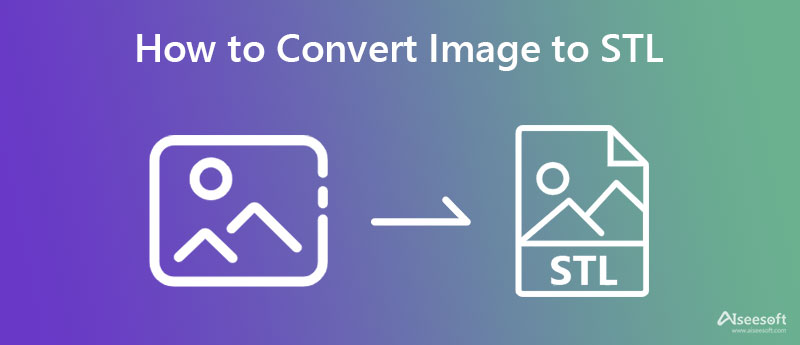
STL — самый популярный формат для хранения данных для 3D-печати и САПР. С момента его выпуска в формате 3D не произошло много изменений, кроме того, что он стал стандартным форматом для большинства 3D-принтеров. Он использует мозаику или связанные треугольники, которые преобразуются в геометрический узор для объекта. В каждом треугольнике есть координаты вершин, и если 3D объект сложный, то будет казаться, что треугольников будет больше.
Проще говоря, чем больше треугольников, тем сложнее и детальнее объект. Несмотря на то, что формат стал стандартным, в нем по-прежнему отсутствуют детали, так как отсутствует цвет и текстура, что указывает на то, что он подходит только для прототипирования, а не для готового продукта.
Название говорит само за себя, и это конвертер изображений в STL, к которому вы можете легко получить доступ в разных веб-браузерах, не загружая программу запуска. ImagetoSTL стало популярным приложением для преобразования PNG или JPEG в формат STL. Помимо экспорта в формате STL, вы также можете использовать его для преобразования изображения в SVG. Итак, если вы подумали об использовании этого приложения для конвертации, вы можете выполнить следующие шаги, чтобы использовать его.
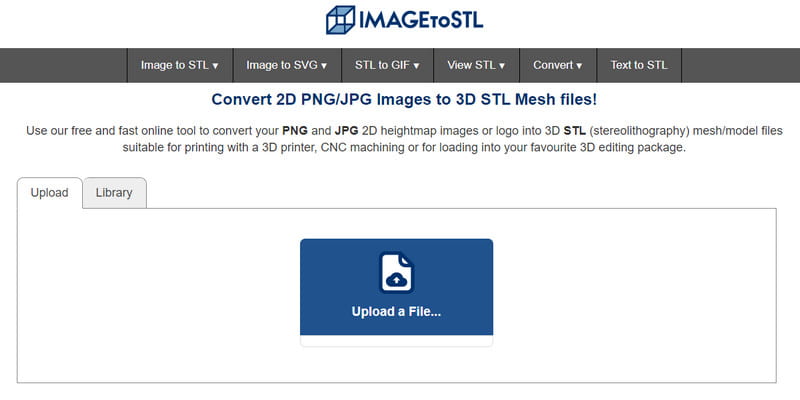
Шаги по использованию ImagetoSTL:
Фабконверт — это простая встроенная программа для бесплатного онлайн-конвертации изображений в STL. У него компактный пользовательский интерфейс, указывающий на то, что это приложение простое в использовании, и вам не потребуется специальных знаний для его использования. Несмотря на преимущества, которые вы можете получить, здесь вы можете импортировать только изображения JPEG, поэтому, если ваше изображение не в формате JPEG, вам может потребоваться преобразовать изображение в JPEG первый. Когда у вас есть JPEG, вам нужно будет выполнить следующие шаги, чтобы получить следующий STL.
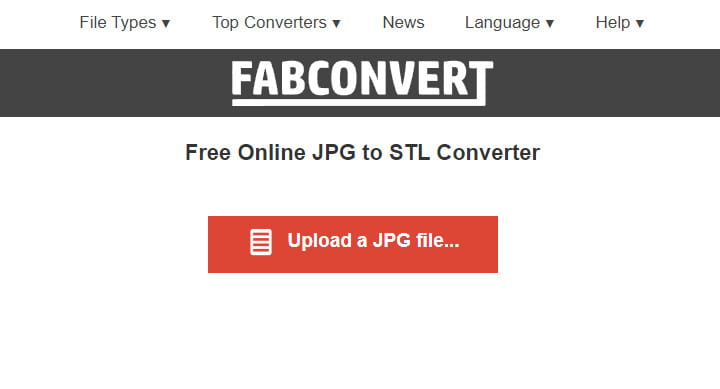
Шаги по использованию Fabconvert:
Aconvert имеет полный набор конвертеров, которые вы можете использовать, из изображений, видео, аудио, электронных книг, архивов и многого другого. Это приложение добавлено в список из-за предлагаемого им преобразования, которое вы обычно не видите в других конвертерах, особенно в конвертерах STL. Хотя программное обеспечение имеет простую сборку, как и другие инструменты здесь и на рынке, при посещении веб-сайта появляется много рекламы. Его веб-сайт полон надоедливой рекламы, которая может сделать процесс конвертации менее утомительным. Тем не менее, выполнив указанные шаги, вы можете использовать это для преобразования изображения в 3D STL.
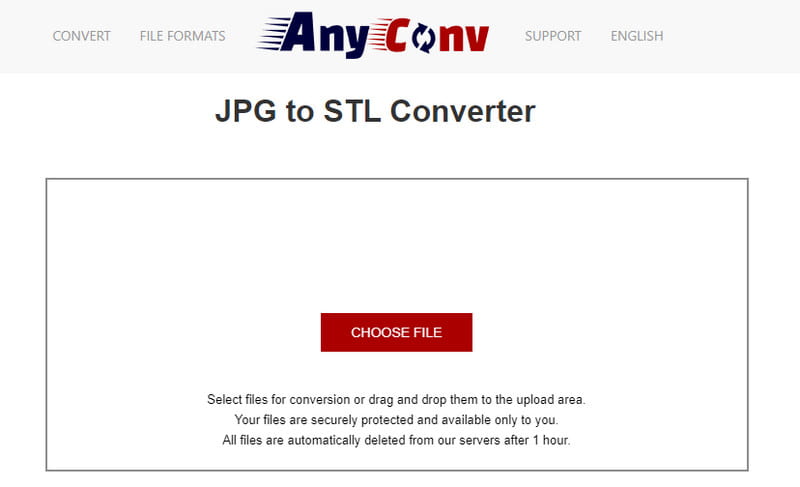
Шаги по использованию Aconvert:
Создатель слайд-шоу Aiseesoft — это самый мощный инструмент для создания слайд-шоу, который вы можете использовать для создания вывода профессионального уровня с небольшой настройкой. Хотя вам нужно будет приобрести приложение для использования, оно по-прежнему считается одним из самых дешевых создателей слайд-шоу, предлагающих профессиональные шаблоны, которые обычно недоступны в других инструментах на рынке. После преобразования нескольких изображений в STL вы можете создать из них слайд-шоу с помощью этого редактора. Хотите знать, как? Если это так, следуйте пошаговому руководству, добавленному ниже.
Шаги по использованию Aiseesoft Slideshow Creator:
100% безопасность. Без рекламы.
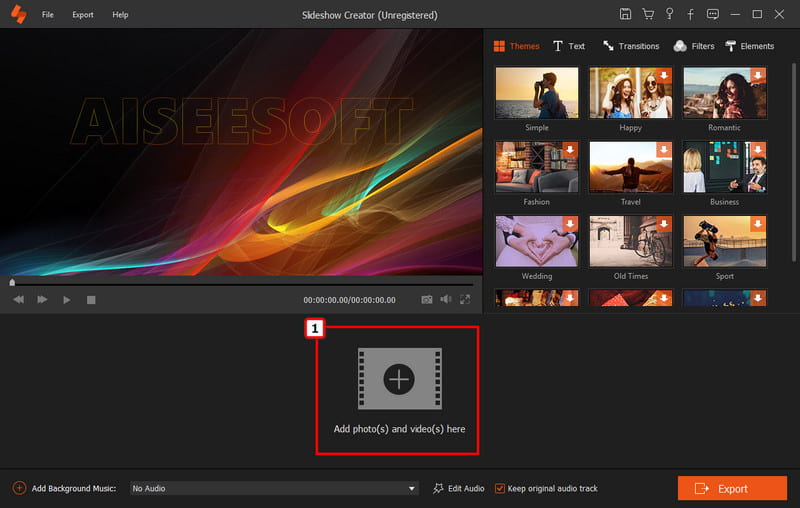
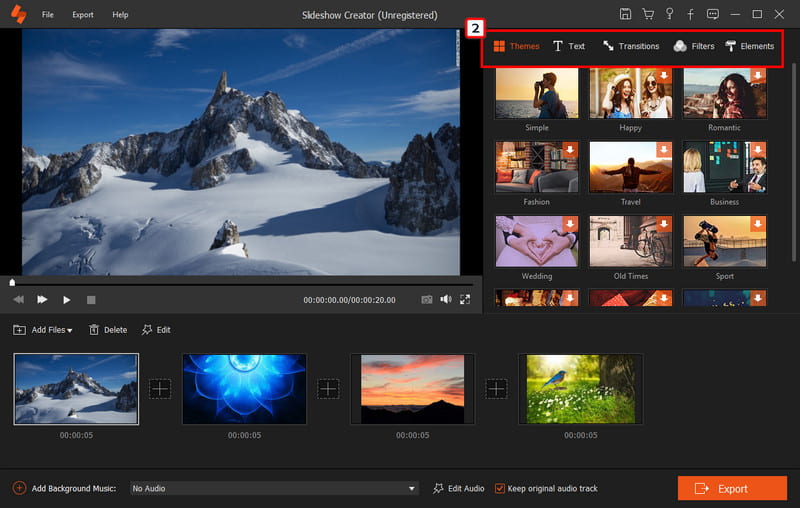
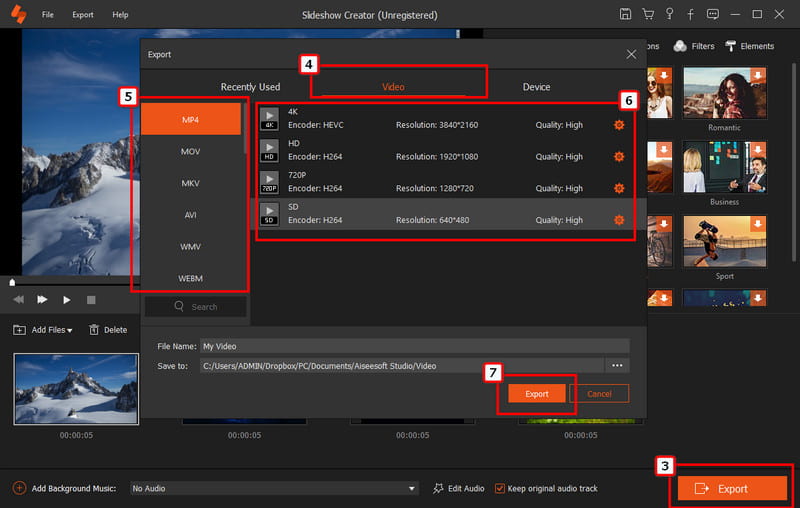
Почему я не могу использовать формат STL для конечного продукта?
Потому что STL не подходит для конечного продукта, особенно для печати 3D-объектов. Несмотря на то, что это стандартный формат 3D-изображения, вы можете использовать этот формат только для печати прототипов, потому что он не может 3D-печатать объект с точной текстурой и цветом, в отличие от других форматов.
Можно ли изменить PNG на STL?
Ну да. Вы можете использовать конвертер в превратить PNG в STL без труда. Хотя существует несколько ненадежных конвертеров PNG в STL, поэтому для обеспечения безопасности доступа к этим инструментам вам необходимо прочитать обзор о них.
Получает ли формат STL обновление?
Пока формат STL никогда не получит дополнительных функций по улучшению формата. STL находится в правильном месте, где он должен быть в качестве контейнера 3D-изображения, который анализирует объекты с треугольниками.
Заключение
к преобразовать изображение в 3D STL, вам понадобится специальный конвертер, такой как программное обеспечение, включенное в эту статью. Несмотря на то, что конвертировать легко, доверять приложению — это совсем другая история. После тщательного изучения всех инструментов, представленных на рынке, эти 3 создают лучший формат STL. Таким образом, мы можем заверить вас, что он создаст высококачественный формат STL, когда вы выберете один из этих 3. В дополнение к преобразованию STL теперь вы можете использовать Создатель слайд-шоу Aiseesoft для компиляции STL в виде одного файла.
Итак, что вы думаете об информации в этой статье? Это помогло вам?
Редактировать изображение и GIF
Зеркальное селфи с iPhone Уменьшить размер GIF Изменение размера GIF Изменить размер GIF Циклическое изображение Средство для удаления дефектов фото Приложение для восстановления старых фотографий Сделать OOTD Сделать эмодзи из себя Размытие изображения Tinder Изменить скриншот
Slideshow Creator - лучший создатель фильмов и видеоредактор. Разработанный с различными функциями редактирования видео / фото / музыки, вы можете легко настроить визуальные эффекты.
100% безопасность. Без рекламы.